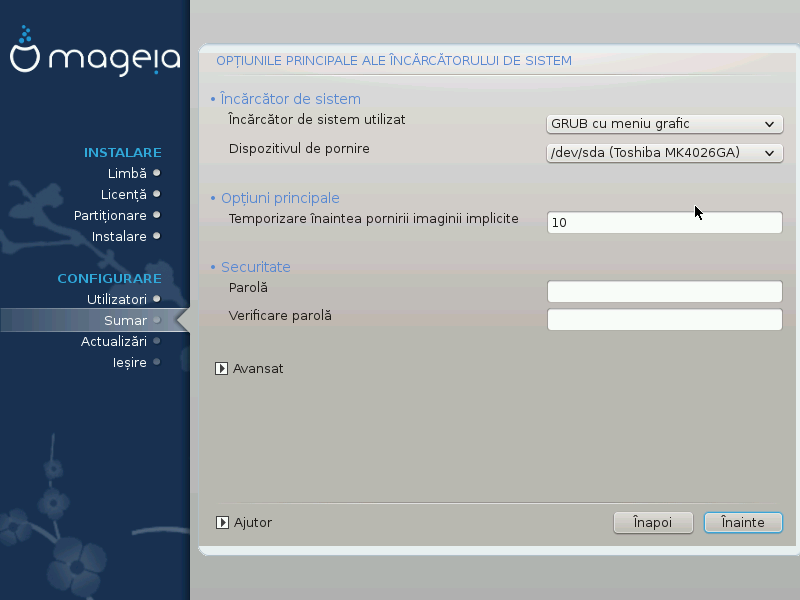
Dacă preferați alți parametri pentru încărcătorul de sistem în locul celor aleși automatic de instalator, în acest caz îi puteți schimba aici.
Dacă aveți deja instalat un alt sistem de operare pe calculator, în acest caz trebuie să vă decideți ori să adăugați Mageia la încărcătorul de sistem existent, ori să lăsați Mageia să creeze unul nou.
Indicație
Meniurile grafice Mageia sînt frumoase:
By default, Mageia writes a new GRUB (legacy) bootloader into the MBR (Master Boot Record) of your first hard drive. If you already have other operating systems installed, Mageia attempts to add them to your new Mageia boot menu.
De asemenea, Mageia propune GRUB2 ca încărcător de sistem opțional în plus de GRUB (învechit) și Lilo.
Avertisment
Sistemele Linux care utilizează GRUB2 ca încărcător de sistem nu sînt suportate în momentul de față de GRUB (învechit) și nu vor fi recunoscute dacă este utilizat încărcătorul de sistem GRUB implicit.
Cea mai bună soluție aici este să utilizați încărcătorul de sistem GRUB2 care este disponibil în pagina rezumat din cursul instalării.
Dacă ați decis să utilizați un încărcător de sistem existent, atunci va trebui să nu uitați să VĂ OPRIȚI la pagina rezumat din cursul instalării și să faceți clic pe butonul de lîngă încărcătorul de sistem pentru a schimba locația de instalare a încărcătorului de sistem.
Nu selectați dispozitivul intitulat spre exemplu „sda”, că veți suprascrie sectorul principal de demaraj (MBR) existent. Trebuie să selectați partiția rădăcină (/) pe care ați ales-o în etapa de partiționare precedentă (de exemplu: sda7).
Ca să fie clar: sda este un dispozitiv, iar sda7 este o partiție de pe acel dispozitiv.
Indicație
Treceți în terminalul tty2 cu Ctrl+Alt+F2 și tastați df
ca să verificați unde se află partiția /
(rădăcină). Ctrl+Alt+F7 vă readuce în ecranul instalatorului.
Procedura exactă pentru adăugarea sistemului Mageia la un încărcător de sistem existent depășește scopul acestui ajutor. Totuși, în majoritatea cazurilor, acest lucru implică lansarea programului de instalare al acelui încărcător de sistem, care ar trebui să detecteze și să adauge automat noul sistem Mageia. Consultați documentația sistemului de operare în chestiune.
With an UEFI system, the user interface is slightly different as you cannot choose the boot loader since only Grub2-efi is available.
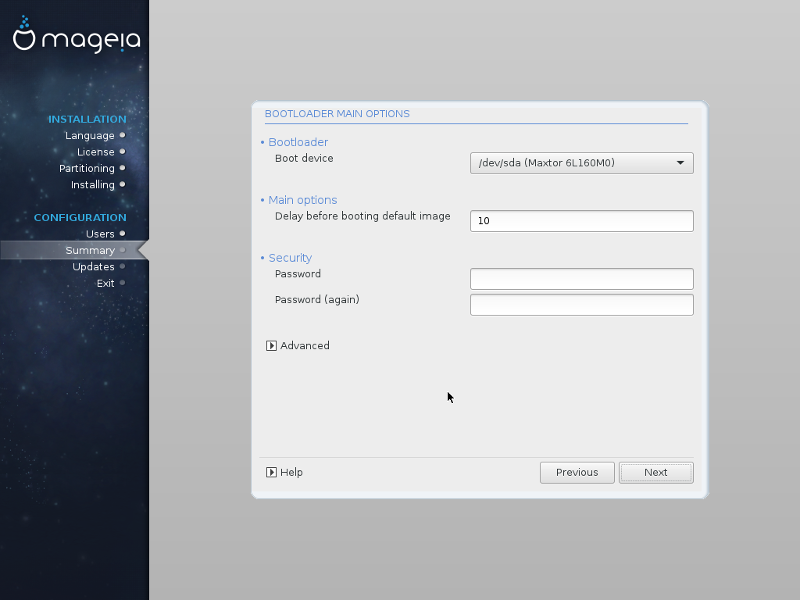
If Mageia is the first system installed on your computer, the installer created an ESP (EFI System Partition) to receive the bootloader (Grub2-efi). If there was already UEFI operating systems previously installed on your computer (Windows 8 for example), the Mageia installer detected the existing ESP created by Windows and added grub2-efi. Although it is possible to have several ESPs, only one is advised and enough whatever the number of operating systems you have.
Nu modificați „Dispozitivul de demaraj” doar dacă știți ce faceți.


